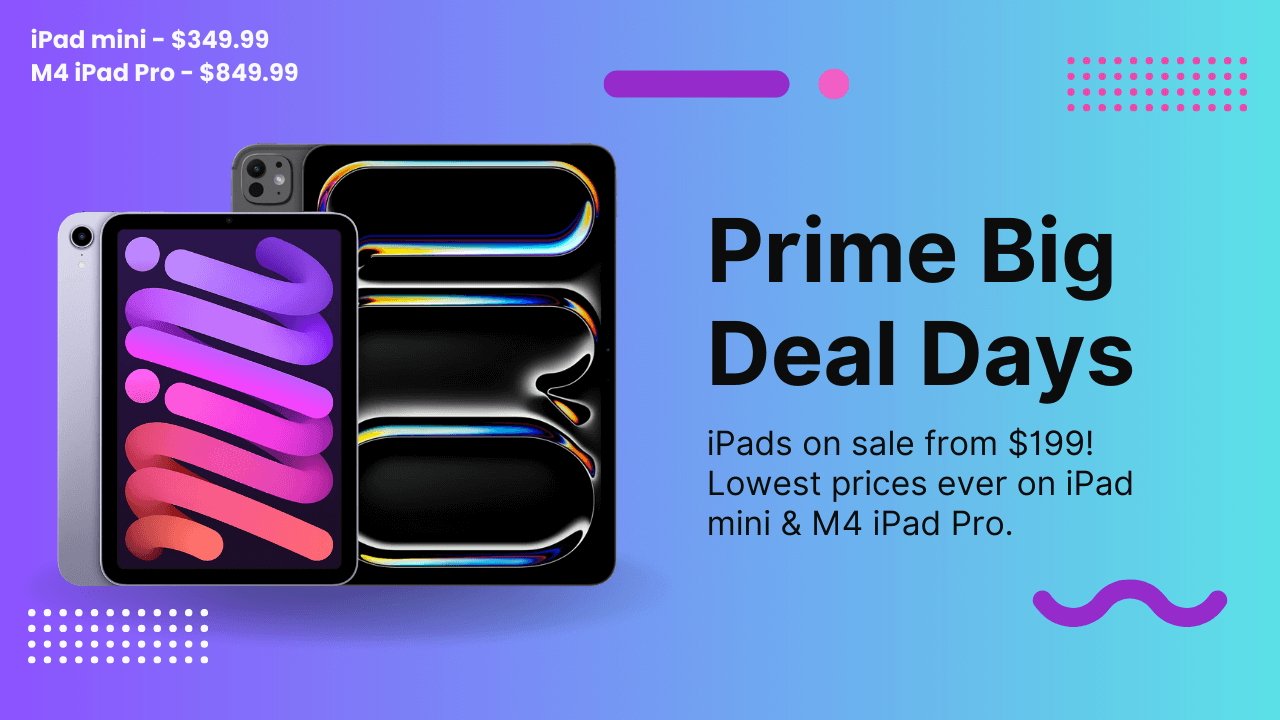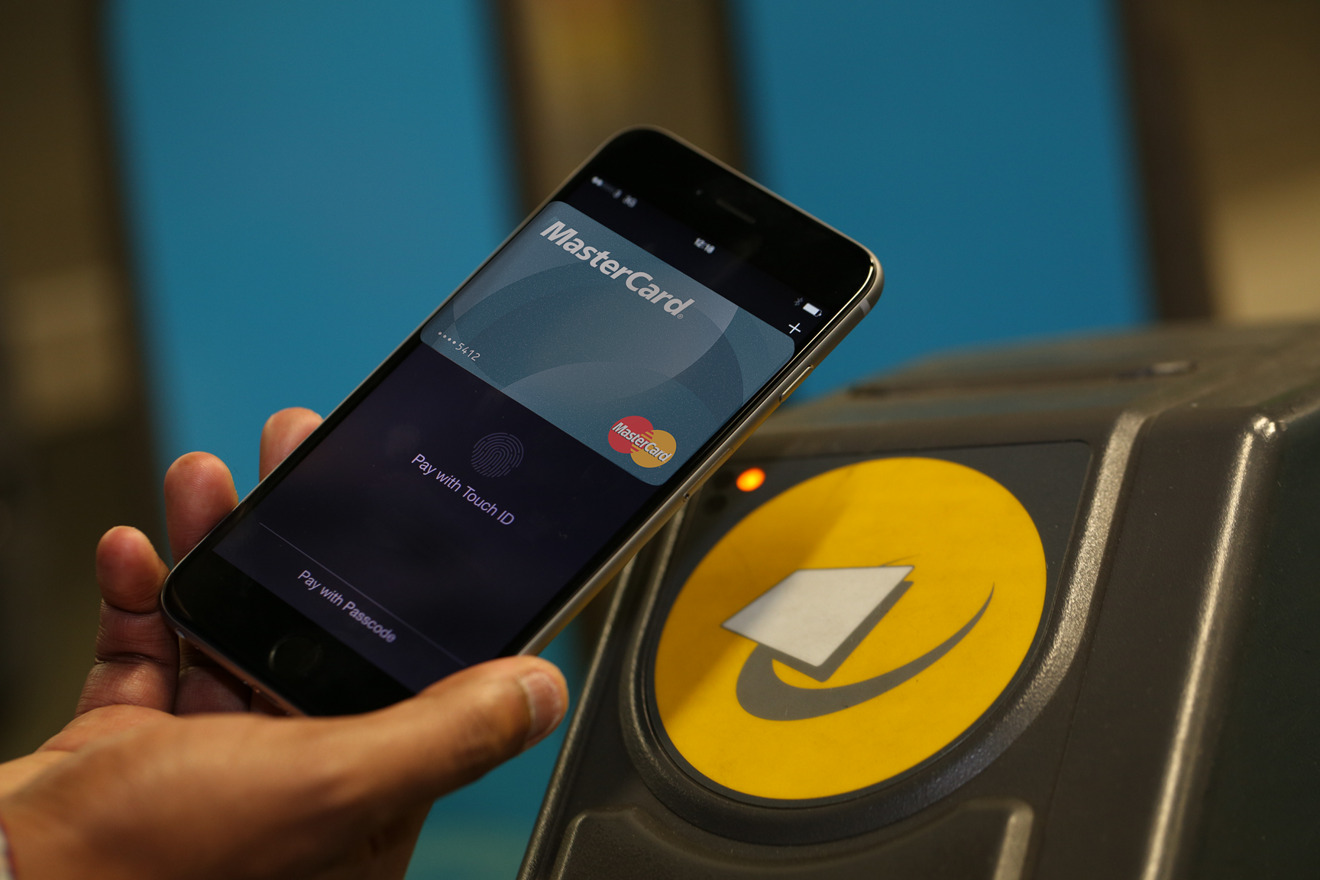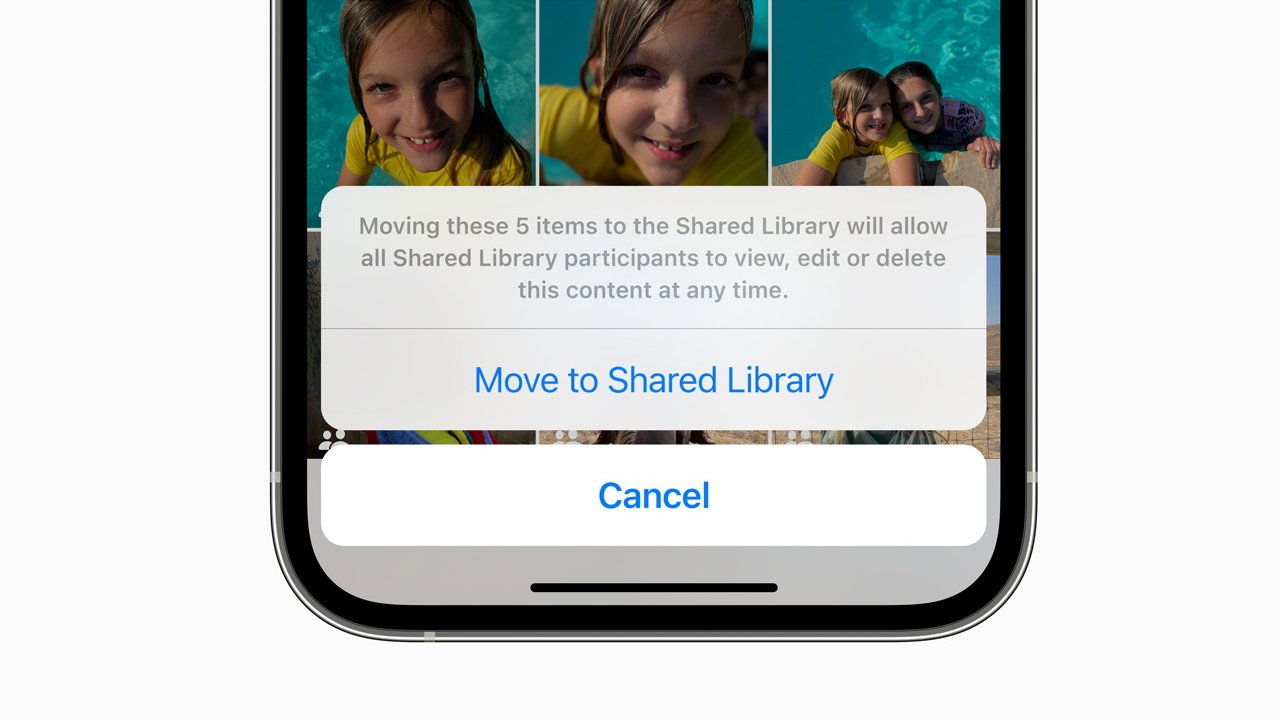אפל הוסיפה את Scribble ל-iPadOS 14, תכונה שמשתמשת בזיהוי כתב יד ומחוות כדי לאפשר לעיפרון של Apple להזין ולערוך טקסט באפליקציות. הנה איך להפיק את המרב מהתכונה.
Scribble הוא הניסיון האחרון של אפל לשפר את אופן השימוש ב-iPad לצורך פרודוקטיביות, על ידי מזעור הצורך להפסיק להשתמש בעיפרון אפל. תכונת עריכת טקסט, Scribble יכולה לאפשר ביצוע שינויים בטקסט, והזנת טקסט, הכל באמצעות כלי החרט של אפל, ולא במקלדת.
בדרך כלל, אם אתה רוצה להזין טקסט לתוך תיבת טקסט באפליקציה, או רוצה לשנות טקסט במסמך, תפנה למקלדת התוכנה או לאביזר מקלדת כדי לבצע את השינויים הדרושים. זה עשוי להיות מסורבל עבור משתמשים שנמצאים באמצע השימוש ב-Apple Pencil, מכיוון שהם יצטרכו לשנות את האופן שבו הם מחזיקים את הסטיילוס, או להניח אותו, לפני ההקלדה.
על ידי הפעלת שינויים והזנת טקסט באמצעות זיהוי כתב יד ומחוות Apple Pencil, הדבר עשוי לאפשר למשתמשים לבצע את השינויים במקרים כאלה מהר יותר מאי פעם.
מכיוון שהוא כלול כחלק מ- iPadOS 14, הוא מופעל אוטומטית בכל מערכת ההפעלה.
- פתח אתהגדרותאפליקציה.
- גלול מטה ובחרעיפרון אפל
- בחר אתלְמַתֵגליד שרבוט.
ניתן להפעיל ולהשבית בקלות את השרבוט בהגדרות
תפריט זה משמש גם להפעלה וגם להשבית את Scribble, עם החלפת מצב ירוקה כלומר היא פעילה, בעוד שגרסה אפורה בהירה מוצגת אם היא כבויה. הפעלת התכונה מציגה גם קטע נוסף מתחת למתג שכותרתו "נסה שרבוט", שיעביר את המשתמשים דרך הפונקציות הבסיסיות של התכונה.
כיצד להתחיל להשתמש ב-Scribble
- השתמש בעיפרון אפל כדילָגַעַתבתוך קטע של אפליקציה שבו אתה מקליד בדרך כלל טקסט, כגון שדה טקסט בדף הפרופיל של אפליקציה או תיבת חיפוש.
- אל תקיש ואז תכתוב, תתחיל לכתובמִיָד.
- לאחר הכתיבה,לַחֲכוֹתכמה שניות כדי להמיר אותו לטקסט ולהכניס אותו לשדה הטקסט.
פונקציית זיהוי כתב היד מסתמכת על כישורי כתיבה הגונים יחסית, אך היא עדיין תעשה את הניחוש הטוב ביותר עבור כתבי קודש פחות ממושלמים. אם הזיהוי באופן קבוע נכשל עבורך, מומלץ לכתוב לאט ובזהירות יותר.
שרבוט לא צריך כתב יד מסודר כדי לעבוד, אבל זה עוזר.
השימוש ב-Scribble יאפשר גם את סרגל הכלים של Scribble, סרגל כלים צף המספק מספר אפשרויות למשתמשים, כולל כפתור לביטול טקסט ופעולות כתובות, ועוד כפתור לביצוע מחדש. כפתור זמין גם לזימון מקלדת, בעוד כפתור שלוש הנקודות מציע אפשרויות למזער את סרגל הכלים באופן אוטומטי ולגישה להגדרות עיפרון באפליקציית ההגדרות.
כיצד להשתמש ב-Scribble ב-Apple Notes
- פתח אתהערותאפליקציה וצור אפתק חדש.
- הקש עלסימוןסמל בפינה כדי להעלות את סרגל הכלים Markup.
- בחר אתכלי כתב ידמהמבחר הזמין. זה העט עם האות A בצד.
- תתחיל לכתובבפתק.
זה ישנה אוטומטית מילים כתובות לטקסט מודפס בתוך Notes, והוא שימושי עבור הפעלות כתיבה ארוכות יותר.
לסרגל הכלים Markup ב-Notes יש כלי חדש לכתב יד להזנת טקסט.
כיצד לבצע משימות עריכה פשוטות ב-Scribble של iPadOS 14
- בחר מילה או מילים - הקף את המילים בעיגול, הקש על מילה פעמיים, או צייר קו רציף בודד במשפט.
- בחר פסקה - הקש שלוש פעמים על מילה. לחילופין, צייר קו לאורך הפסקה כולה.
- הוסף טקסט - גע והחזק את Apple Pencil במקום שבו תרצה להזין טקסט בתוך משפט. לאחר יצירת רווח זמני, התחל לכתוב את הטקסט להוספתו ולאחר מכן המתן להוספתו.
- הוסף והסר רווחים - צייר קו אנכי שבו יש להוסיף או להסיר את הרווח. זה תמיד ישגה בכיוון של שמירה על רווח אחד או חיבור המילים יחד, כך שבמקרים שבהם יש מספר רווחים בין מילים, הפעולה תמיד תמחק רווחים עד שלא יישארו רווחים, ואז היא תחזור לרווח האחד-או- שלו. שום התנהגות.
- מחיקת מילים - שרבוט קו גלי או "שרט" על המילה כדי להסיר אותה.